退休核准系统企业版使用手册
- 格式:docx
- 大小:91.80 KB
- 文档页数:24
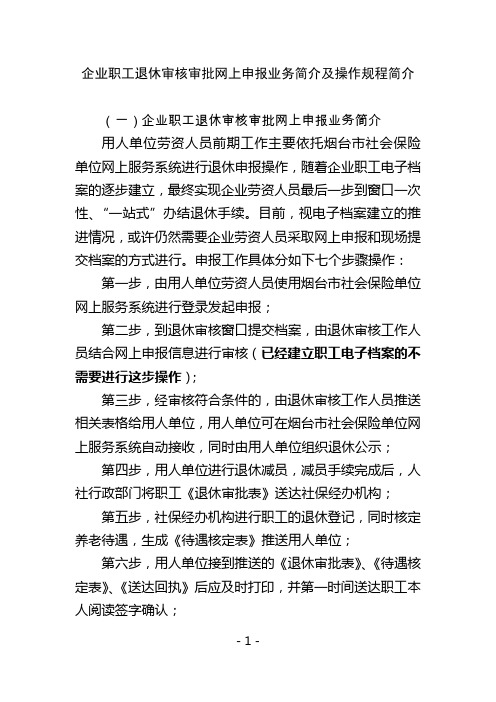
企业职工退休审核审批网上申报业务简介及操作规程简介(一)企业职工退休审核审批网上申报业务简介用人单位劳资人员前期工作主要依托烟台市社会保险单位网上服务系统进行退休申报操作,随着企业职工电子档案的逐步建立,最终实现企业劳资人员最后一步到窗口一次性、“一站式”办结退休手续。
目前,视电子档案建立的推进情况,或许仍然需要企业劳资人员采取网上申报和现场提交档案的方式进行。
申报工作具体分如下七个步骤操作:第一步,由用人单位劳资人员使用烟台市社会保险单位网上服务系统进行登录发起申报;第二步,到退休审核窗口提交档案,由退休审核工作人员结合网上申报信息进行审核(已经建立职工电子档案的不需要进行这步操作);第三步,经审核符合条件的,由退休审核工作人员推送相关表格给用人单位,用人单位可在烟台市社会保险单位网上服务系统自动接收,同时由用人单位组织退休公示;第四步,用人单位进行退休减员,减员手续完成后,人社行政部门将职工《退休审批表》送达社保经办机构;第五步,社保经办机构进行职工的退休登记,同时核定养老待遇,生成《待遇核定表》推送用人单位;第六步,用人单位接到推送的《退休审批表》、《待遇核定表》、《送达回执》后应及时打印,并第一时间送达职工本人阅读签字确认;第七步,公示期满后,企业携带相关材料返回人社部门完成退休批准、待遇复核等全部手续。
至此,程序完结。
(二)企业职工退休审核审批网上申报业务操作规程简介(以正常退休为例)对于企业职工达到法定正常退休年龄,且当月社保费已按时足额缴纳的(企业在职职工),可以在当月提出企业职工退休网上申报审批。
对于职工已建立了电子档案的,可以实现企业劳资人员最后一步到窗口一次性、“一站式”办结退休手续;2017年内,对于未建立电子档案的,单位劳资人员可以网上发起退休申报,当月携带档案到退休审核窗口由工作人员结合网上申报信息进行审核,审核完成后,还须在职工退休证发放前完成电子档案的建立。
退休网上申报具体操作规程如下:1.单位登录网址,找到【单位网上服务】并单击;2.出现如下界面,提示需要安装插件,点击【立即下载更新】;3.弹出如下提示,点击打开;4.打开之后看到【地纬单位端助手】,双击之后,按照提示点击下一步进行安装;5.重新打开单位登录网址,找到【单位网上服务】并单击,打开界面如下,输入用户名,密码,验证码,点击登录;6.登录之后点击左下角的【退休申报】功能按钮;7.在身份证号码右边的输入框中输入身份证号,姓名等点击回车或按钮进行查询;8.带“*”为必填项,选择或填写职工退休申报的基本信息,填写完成后点击【下一步】,若是希望退出申报,点击【申报作废】;9.退休申报表预览,核对无误后点击【申报提交】;10.等待中心审批,此时需要人社部门对单位提交的退休申报信息进行审核,点击右上角关闭此界面;11.人社行政部门审核完成之后,在单位登录的首页右下角部分【待办事项】下会提示“查看【*********测试】的退休申报审批结果并打印表格”,单击这一行提示;12.出现如下界面,点击右侧【查看】和【打印】按钮,可以将《退休审批表》、《公示表》、《送达回执》的表格打印出来。
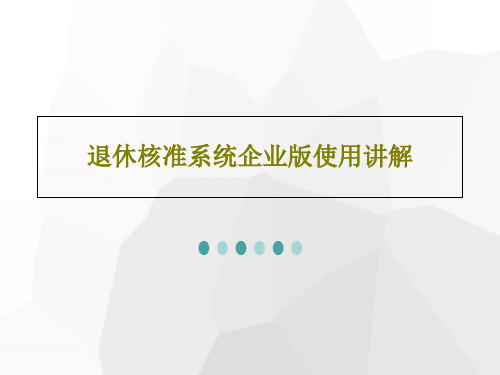



离退休人员管理系统操作手册离退休人员管理系统操作手册北京众智创业科技开发有限公司7月借助该操作手册学会如何操作本系统.CopryRight - 北京众智创业科技开发有限公司 All Rights Reserved.目录系统简介 (3)系统需求(客户端) (3)系统的启动、退出 (3)系统的启动................................. 错误!未定义书签。
系统的退出................................. 错误!未定义书签。
1 离退休人员 (8)1.1 离退休人员情况 (8)1.2数据统计 (28)2.系统功能................................. 错误!未定义书签。
2.1统计分析............................... 错误!未定义书签。
2.2报表统计 ............................... 错误!未定义书签。
3.其它工具................................. 错误!未定义书签。
3.1万年历................................. 错误!未定义书签。
3.2邮政区号查询 ........................... 错误!未定义书签。
3.3手机号码所在地查询 ..................... 错误!未定义书签。
4.系统维护................................. 错误!未定义书签。
4.1修改密码............................... 错误!未定义书签。
4.2修改名称............................... 错误!未定义书签。
5.常见问题解答 (39)概述系统简介离退休信息管理系统是一个能够满足市、区、街、社区居委会管理各项工作要求的计算机信息管理系统,利用计算机软件全面、准确、可靠、及时的记录和处理城市社区日常工作过程中发生的各种信息,规范社区工作,提高管理部门工作效率。

宁乡市企业养老单位端网上经办操作手册宁乡市人社局运用“互联网政务服务”思维,采用“数字化经办、零距离服务”模式,于最新年2月试运行城镇职工基本养老保险网上经办系统。
如何“足不出户”搞定常见城镇职工基本养老保险异动业务?请往下看↓↓↓使用前准备工作:1、一台配置、性能较好,已连接互联网的电脑。
2、电脑已安装有IE浏览器(为达到较好的使用感受,建议安装“360极速浏览器”。
使用过程中,如异常,可在“极速模式”和“兼容模式”之间进行切换,选择合适的浏览器模式。
3、电脑已安装PDF软件4、一台已连接此电脑的打印机(非数字证书用户需在线打印相关申报表,递交至窗口审核。
)一、网上经办网址登录。
进入宁乡企业养老网上经办系统。
二、网上经办单位注册、登录1、注册操作步骤登录,选择“单位登录”界面下的“单位注册”。
按页面要求进行“注册”。
2、登录操作步骤①普通用户登录:在网上经办页面,选择“单位登录”界面下的“普通用户登录”,输入单位登录用户名(即养老保险单位编号,格式为:430124XXXXXX)、登录密码(注册时自定义)和验证码后,点击“登录”。
②数字证书用户登录:插入数字证书(U盾),在网上经办页面,选择“单位登录”界面下的“数字证书用户登录”,系统将自动读出所插数字证书(U盾)绑定的单位编号,输入登录密码(注册时自定义)和数字证书密码后,点击“登录”。
温馨提示①单位注册时,输入正确的养老保险单位编号,按键盘回车键后,将显示出单位名称等信息,如未显示,则说明单位编号错误或未在宁乡市参加养老保险,网上经办系统必须是已经在宁乡参保的单位才能够注册。
注册时,将要求填写参保单位已向宁乡市基金征缴中心申报登记的单位电子邮箱地址。
如不能成功通过校验,请携带相关材料至宁乡市基金征缴中心补充、完善单位电子邮箱地址后,再进行注册。
②数字证书(U盾)用于对网上经办所提交的业务数据进行数字签名,以保证业务数据的合法性。
参保单位可自愿、自行向第三方有合法资质的公司办理(具体办理方法详见网上经办“数字证书服务中心”)。
正常办理退休流程注:提前半年查询退休人员前期准备:提前六个月准备退休银行账号采集(社会保险网上服务平台-个人基本信息变更-委托代发银行名称-委托代发银行账号-提交)操作、提前三个月审档案(如遇到提前退休人员需要提取6个月审档案)一、审理档案材料:注:职工人事档案关系与保险关系均在该单位户下,凡出现职工档案关系与保险关系所在单位不一致的,不予受理。
1、《退休人员档案及养老金待遇核准情况审核表》一份(邮箱自行打印,用人单位填好后盖章)2、职工个人退休申请(须职工本人手写不可打印,内容包含职工姓名、身份证号、岗位性质(工人岗位或管理岗位)及申请退休时间,并由职工确认后签字,申报单位盖章)3、职工身份证和户口本首页、本人页的复印件(加盖单位公章)4、退休申报单位与职工签订的劳动合同5、退休职工人事档案(用人单位不具备存档权限而在存档机构办理集体委托存档的,还须出示与存档机构签订的委托存档的相关材料。
)二、办理退休流程第一步社会保险网上服务平台操作操作步骤:1、登录社会保险网上服务平台,找到“在职转退休”,点击进入2、进入后会出现告知书,点击同意3、同意后会出现下图中的界面,填写姓名和身份证号后会出现相对的信息,修改缴费截止月份(哪月退休选择哪月),确定信息无误后提交4、后出现三个压缩文件,包含:个人缴费情况表、个人基本信息、个人缴费信息,下载并保存桌面。
注意:个人缴费情况表需打印二份、加盖单位公章,以备养老科审批第二步退休核准系统企业版操作注意:核准下载保存地址不能为C盘1、软件出现以下界面、录入“组织机构代码”和“单位名称”,点【确定】按钮保存单位信息。
2、在主界面点击【导入】按钮,点击【…】按钮分别选中退休职工的个人基础信息和缴费信息,“个人基本信息文件”对应的文件以“GRXX”开头;“个人缴费记录文件”对应的文件以“JFXX”开头;点【确定】将个人基础信息和缴费信息导入到退休程序中。
3、导入完成以后点击“社会保障号”选择对应的退休类型点【确定】。
退休核准程序企业版操作步骤一、企业(一)正常退休人员①将在社保下载的数据(基本数据与缴费数据)分别导入退休核准程序中②点击职工身份证号③选择退休类型(点击按月支付中的“正常退休”一项)④进入到基本信息界面⑤核对基本信息并根据实际情况修改参保年月和应缴费起始年月⑥点击“Z实指数计算”右侧的标识,进入Z实指数界面⑦单击“计算”,计算出Z实指数⑧保存退出到上一界面⑨再次单击“计算”后保存并打印(二)涉农人员(指建设征地农转工人员、整建制农转居人员)①将在社保下载的数据(基本数据,缴费数据,涉农人员数据)分别导入退休核准程序中②点击职工身份证号③选择退休类型(选择“涉农人员”下拉菜单中对应的文件类型)④进入到基本信息界面⑤核对基本信息并根据实际情况修改参保年月和应缴费起始年月⑥点击“Z实指数计算”右侧的标识,进入Z实指数界面⑦点击“计算”,计算出Z实指数⑧保存退出到上一界面⑨再次单击“计算”后保存并打印二、自收自支事业单位①将在社保下载的数据(基本数据与缴费数据)分别导入退休核准程序中②点击职工身份证号③选择退休类型(选择按月支付中的“31号文”中“117,60号文”一项)④进入到基本信息界面⑤核对基本信息并将应缴费起始时间及转制日期修改为“2003年1月”⑥点击“Z实指数计算”右侧的标识,进入Z实指数界面⑦单击“计算”,计算出Z实指数⑧保存退出到上一界面⑨再次单击“计算”后保存并打印三、机关事业单位合同制工人①将在社保下载的数据(基本数据与缴费数据)分别导入退须核准程序中②点击职工身份证号③选择退休类型中的“合同制工人”一项④进入到基本信息界面并核对基本信息⑤点击“计算”⑥把在工资福利退休科核定的基数分别录入到对应的栏目中(注:生活补贴一栏中录入90、退职人员生活补贴录入70)⑦单击“计算”后保存并打印。
北京市退休核准系统企业版操作手册(非卖品)北京北控伟仕软件软件工程技术有限公司2010年07月目录系统概述...............................................1系统环境....................................12程序安装...................................13程序卸载...................................14程序登陆与退出.............................15本手册使用的符号说明.......................16通用规则................................... 系统功能...............................................1功能概述....................................12主界面.....................................13程序操作步骤...............................3.1参数维护..............................3.2核准待遇..............................3.3备份与还原............................3.4附表..................................前言本手册针对参保单位申报养老保险退休的业务操作人员,说明北京市养老保险退休待遇核准计算的使用和操作过程。
本手册主要分成两部分:系统概述和系统功能。
在系统概述中,描述退休核准系统适用的业务范围及系统环境;在系统功能中,本系统提供的是各个功能的使用说明。
退休核准计算程序是专门根据北京市养老保险退休待遇计算核准的业务需要开发的。
本公司依中华人民共和国着作权法,享有及保留本《操作手册》一切着作之专属权利。
未经本公司书面同意,任何单位或个人不得以任何方式对本手册内容进行增删、节录、改编、翻印、翻译、传播。
本手册界面用例使用的单位名称、个人名称和其他有关数据若非特殊声明,均属虚构。
本系统作为新开发系统,退休核准计算程序和本操作手册难免有各种遗漏和不足之处,需要在实际应用中逐步改进,希望读者朋友批评指正,多提宝贵意见和建议。
系统概述1 系统环境支持操作系统Winxp,Win2003,;.netframework2.0(退休核准程序完整版1.33安装包中包含,即dotnetfx.exe);1 2程序安装开机后,进入windows操作系统界面;单击程序安装包目录下的VSTPNSouSetup.exe安装文件(安装之前将电脑上的旧版本退休核准程序卸载。
卸载方式参照第3步,注意备份历史数据。
),如下图:屏幕出现安装系统的向导,单击“下一步”,如下图;选择系统安装的位置,如下图,可以单击“浏览”按钮选择系统所安装的位置。
“磁盘开销”按钮列出了磁盘的空间。
确认安装单击“下一步”,开始安装系统,如下图;安装成功,单击“关闭”按钮。
1 3程序卸载单击“开始”菜单,并找到“退休核准系统企业版”,单击“卸载退休核准系统企业版”,如下图:系统弹出提示框,确认是否要卸载本系统,如是,单击“确定”;否则,单击“取消”,如下图:卸载本程序之前,要退出该程序,否则提示“程序主界面”没有关闭,如下图。
单击“取消”按钮,将停止卸载;否则,关闭系统主界面后,单击“重试”按钮,将继续卸载;在卸载过程中,系统弹出备份数据的提示框,如下图。
如需要进行数据备份,则单击“”按钮,选择数据文件备份的位置,之后单击“确定”按钮;否则,单击“关闭”按钮,将不进行备份数据的操作。
建议在卸载本程序时,进行数据文件的备份工作,以免数据的丢失。
1 4程序登陆与退出程序安装成功后,在“桌面”中显示系统图标“”,单击图标,进入退休核准系统企业版,如下图:系统初始界面单击系统的【退出】按钮或“×”符号,即可退出程序。
1 5本手册使用的符号说明按钮:按钮一般用【】括起来表示,如:【打印表格】表示本窗口上的打印按钮。
数据项名:数据项名一般用()括起来表示,如(姓名)表示模块上的姓名数据项。
输入的数据项内容:一般用“”引起。
表示备注强调的内容,一般用[]引起。
1 6通用规则待遇核算界面的(编号),规则由区县自定义,可以为空;(起始支付年月)系统默认为退休年月的次月,可修改;程序界面中带红色“*”号的数据项均不能为空。
禁食猪肉的民族:回、维吾尔、哈萨克、乌孜别克、塔吉克、柯尔克孜、塔塔尔、保安、撒拉、东乡。
系统功能1 功能概述北京市退休核准系统企业版是北京市各企、事业单位用来计算核准退休职工养老金待遇的程序(以下简称“退审程序”)。
主要包括“正常退休”、“一次性支付”、“31号文”、“原行业”、“合同制工人”、“涉农人员”、“居民转基本”、“居民转基本(涉农人员)”八种类型人员的退休金计算。
其业务流程,如图2-1所示:2-1)1 2主界面在程序安装成功的前提下,双击桌面上退审程序快捷方式,进入退审程序初始主界面,如图2-2所示:(图2-2)界面简介:录入“组织机构代码”和“单位名称”,点【确定】按钮保存单位信息。
界面中间空白区域为结果列表,通过点击(社会保障号)[即职工身份证号],可以进入信息核准界面;功能操作区:包括全选、导入、新增、删除、单位名称、参数维护、退出七个功能按钮;点击【导入】按钮,可以将从社保导回来的退休人员信息导入到退审程序中;点击【新增】按钮,可以手工录入退休职工的信息到退审程序中;点击【参数维护】按钮,用来维护本市职工平均工资做为程序计算参数;点击【退出】按钮,退出退审程序。
1 3程序操作步骤第一步:点击【导入】按钮,将从社保导回来的退休人员信息导入到退审程序中;第二步:点击“社会保障号“选择对应的退休类型进入核算主界面,核对个人基本信息,尤其带红色“*”号信息;第三步:进行Z实指数等参数的计算、核准;第四步:进行养老金计算;第三步:打印《北京市养老保险退休核准表》。
至此,完成软件操作。
3.1参数维护功能描述:用来维护本市职工平均工资作为程序计算参数,由于1991年度至2009年度的数据已经被绑定在程序中,不需要手动维护,所以,该功能只在下一年度1-3月份新的社平工资公布之前需要。
操作步骤:单击主界面上【参数维护】按钮,进入系统参数维护界面,如下图2-3:(图2-3)该界面显示面版中默认显示的是1992年至2010年3月本市职工平均工资参数,且不可以进行修改,但可删除;如果操作人员要维护下一年度的参数,可以录入(起始年月)、(结束年月)、(社平工资)、(上限)、(下限)、(个人缴费比例),单击【添加】按钮;添加成功后,单击【保存】按钮,保存所设定的参数;单击【重置】按钮,可重新维护录入;勾选显示列表前的方框,单击【删除】按钮,可将所选记录删除;单击【退出】按钮,退出参数维护界面;3.2核准待遇3.2.1 正常退休功能描述:实现满足正常退休条件职工的信息导入和养老金的计算核准。
操作步骤:在主界面点击【导入】按钮,点击【…】按钮分别选中退休职工的个人基础信息和缴费信息,“个人基本信息文件”对应的文件以“GRXX”开头;“个人缴费记录文件”对应的文件以“JFXX”开头;点【确定】将个人基础信息和缴费信息导入到退休程序中,如图2-4所示:(图2-4)导入完成以后点击“社会保障号”选择对应的退休类型点【确定】。
如图2-5所示:(图2-5)检查带红“*”的内容,确定是否和社保打印的清单保持一致。
有不正确的地方手工修改。
如:参加工作时间、民族。
如图2-6所示:(图2-6)点击“Z实指数”图标‘’弹出Z实指数计算界面,如图2-7所示:显示面板中左侧显示该退休人员的历年缴费记录,右侧显示缴费中断的月数,如果中断月数显示与实际不符,需调整“应缴费起始时间”,再点击【重新编辑中断月数】按钮;若该退休人员92年以后,有视同缴费情况出现时,则需要点击【编辑中断月数】按钮,手动修改“中断月数”,再保存退出。
如图2-8所示:(图2-7)单击【计算】按钮,系统自动计算出(Z实指数)以及(视同年限)、(N值)、(N 实98值)、(应缴费年度)、(实际缴费年月)、(S指数化工资)、(实际缴费年限)等值。
注:没有中断月数的退休职工直接单击“Z实指数计算”中的【计算】按钮计算出退休职工的“Z实指数”并保存退出。
如图2-8所示:(图2-8)退出“Z实指数计算”界面返回到“北京市基本养老保险待遇核准表(普通)”界面后。
如图2-8所示;(图2-9)(个人账户储存额)金额为导入值,与社保信息一致,不可任意修改。
(上年职工年平均工资)值与退休时间相对应,例如:退休时间为2009年,则该值默认为44715,退休时间为2008年,该值为39867,且不可以修改。
单击【计算】按钮,按183号令办法和原2号令办法分别计算出各项养老金,再根据(过渡比例)计算出(统筹支付金额),如图2-10所示。
需要强调的是,当选择的民族为“禁食猪肉的民族”如回族时,(系统备注)将显示“该职工是回族,因此综合补贴是149.5元”。
(图2-10)10.点击【保存修改信息】按钮,系统提示,如图2-11;(图2-11)点击【是】,进入打印预览界面,打印《北京市养老保险退休核准表》;点击【否】,保存计算结果。
11.打印单击核准界面左上角的【打印】按钮,系统生成《北京市养老保险退休核准表》预览页面;在预览界面工具栏内点击‘’图标,发布打印命令,打印出表样如图2-12所示:(图2-12)注意事项:带“*”的数据项不能为空;3.2.2 一次性支付功能描述:主要用来实现对全部缴费年限不满15年的职工进行退休养老金计算。
操作步骤:导入退休人员基本信息,导入方式参照正常退休。
导入完成后进入“北京市基本养老保险待遇核准表(一次性支付)”界面。
如图2-13所示:(图2-13)核对基本信息无误后,单击“Z实指数”图标‘’弹出“Z实指数计算”界面。
如图2-14所示:(图2-14)单击【计算】按钮,得出Z实指数,应缴费年度、应缴费年月、实际视同年限、N 实98等值;保存并关闭Z实指数计算窗口,返回核准界面。
录入(个人账户储存额)。
(上年职工年平均工资)默认44715.00,不可以修改。
单击【计算】按钮,系统自动计算出(一次性养老补偿金)和(一次性养老金合计)。
保存点击【保存修改信息】按钮,系统予以提示“数据保存成功,是否打印?”;点击【是】,打印《北京市养老保险退休核准表》;点击【否】,保存计算结果。